Как узнать cms (движок) сайта
- SEO-агентство SEO2YOU
- Полезное
- Разработка сайтов
- Как узнать cms (движок) сайта
Разработка сайтов
Для изучения площадок конкурентов или составления технического задания для сайта разработчики и веб-маректологи должны собрать определенный набор данных. Первое, что им нужно сделать, — узнать на каком движке сделан сайт.
По-другому движок называют cms, которое расшифровывается как «система управления контентом». Это программное обеспечение позволяет настроить функции страницы и загрузить на нее информацию. Управление сайта администратором становится проще, но все равно нужно иметь навыки программирования и разработки веб-ресурсов.
Как узнать на какой cms сделан сайт
Узнать движок сайта можно несколькими способами: вручную или при помощи специальных сервисов.
Определение вручную
Поиск в html-коде
Название движка может упоминаться в метатеге generator, плагинах или в путях к некоторым главным файлам. Чтобы открыть исходный код страницы, нужно выбрать «Посмотреть код» либо использовать комбинацию Ctrl + U. Сочетание Ctrl + F ускоряет дальнейший поиск.
Поиск адреса админ-панели
В народе такую панель называют «админкой». У каждой админки свой собственный движок. Можно попробовать несколько вариантов, чтобы узнать на какой cms сайт:
Изучение файла robots.txt
В нем прописаны алгоритмы для поисковиков, где есть наборы команд и вспомогательные страницы. По этим ресурсам можно определить cms, если ввести в адресную строку site.ru/robots.txt.
Специальные сервисы
Для неопытных специалистов, у которых возникает вопрос как узнать cms движок сайта, разработали инструменты Built With и iTrack.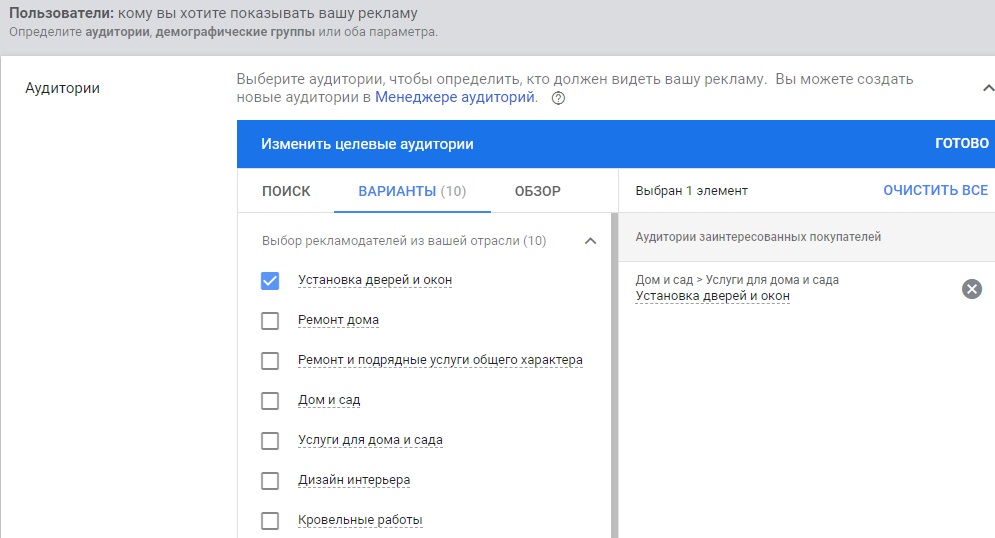 Эти программы самые популярные: они не запрашивают регистрацию пользователя и не требуют оплаты. Количество обращений к этим сервисам неограничено. Они дают информацию о движке, плагинах, счетчиках, виджетов сайта и др.
Эти программы самые популярные: они не запрашивают регистрацию пользователя и не требуют оплаты. Количество обращений к этим сервисам неограничено. Они дают информацию о движке, плагинах, счетчиках, виджетов сайта и др.
Есть и другие специальные инструменты. Они не уступают Built With и iTrack, но некоторые из них платные, поэтому пользователи чаще обращаются к первым двум.
Узнать на каком движке сайт довольно просто. Можно самостоятельно разобраться с этим вопросом, а можно обратиться к специальным программам, которые в разы облегчают и ускоряют процесс определения cms.
Сделайте заказ сегодня и получите скидку на услуги! | Заказать услугу |
Нужна консультация?
Наши специалисты ответят на любой интересующий вопрос
Задать вопрос
Поделиться
Назад к списку
Как узнать CMS сайта? | Статьи
Навык определения движка поможет при анализе конкурентов и сборе референсов для разработки сайта. Рассказываем, как можно опознать CMS.
Рассказываем, как можно опознать CMS.
Кручу-верчу, узнать CMS хочу
Чтобы узнать CMS сайта, нужно внимательно изучить код и поискать характерные признаки движка. Другой вариант — использовать специальные инструменты.
Определение CMS вручную
Самостоятельно идентифицировать CMS достаточно трудно. К тому же далеко не все движки можно вычислить без специальных сервисов. Есть 3 способа, которые помогут определить самые популярные платформы.
HTML-код
Зажмите комбинацию клавиш Ctrl+U, и вам будет доступен код сайта. Популярные движки выдадут себя в теге там, где указан путь к наиболее важным файлам.
На этом примере видно, что сайт на Bitrix
Здесь CMS — WordPress
Важно! Название движка может встретиться в комментариях к плагинам. Однако это не самый очевидный признак. Так, Drupal определить по коду сложнее, чем другие CMS. Директории у разных веб-ресурсов могут отличаться, только папка files имеется у большинства сайтов на платформе Drupal.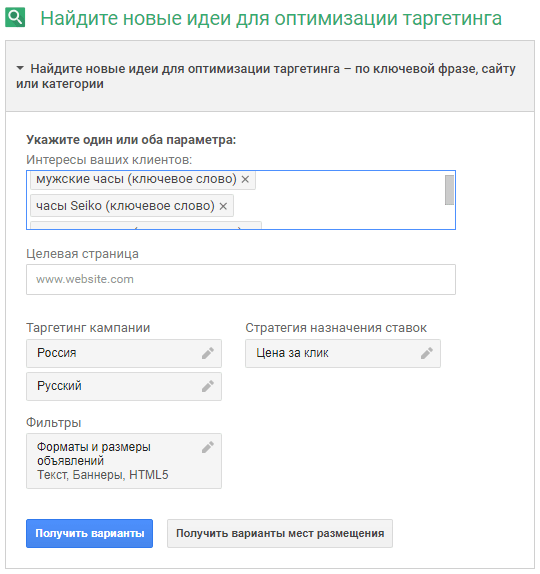 Директория «/sites/default/files» — точный признак CMS Drupal.
Директория «/sites/default/files» — точный признак CMS Drupal.
Файл robots.txt
В файле robots.txt можно увидеть папки и файлы, закрытые от индексации. По ним и можно определить движок сайта.
Префикс «wp-» указывает на движок WordPress
WordPress, Joomla! и некоторые другие CMS имеют в robots.txt стандартные правила, по которым их можно распознать.
Папки, типичные для Joomla!
В интернете достаточно много информации о том, как определить CMS по robots.txt. При составлении файла для разных CMS используются определенные правила, которые помогут ориентироваться при анализе.
Адрес админ-панели
CMS можно определить по адресам в админ-панели. Примеры движков со специфическими директориями:
WordPress не перепутаешь ни с чем
Пример админки сайта на MODX
Адреса админ-панелей сайтов на разных CMS могут совпадать. Так, в WebAsyst и Magento путь к админке лежит через /login.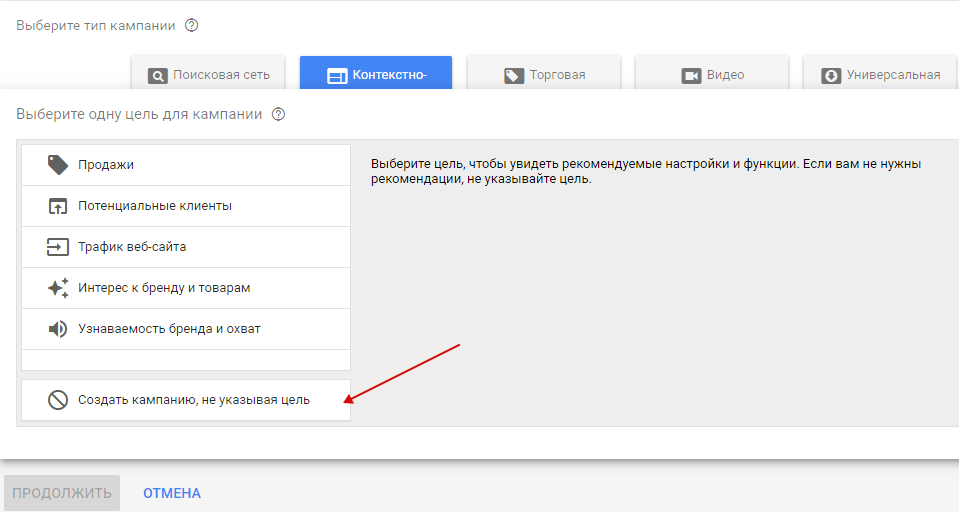 В такой ситуации отличить CMS можно по внешнему виду админ-панели.
В такой ситуации отличить CMS можно по внешнему виду админ-панели.
Автоматическое определение
BuiltWith
Может распознать не только CMS, но и другие технологии, используемые на сайте.
Программа дает подробный отчет по сайту
WhatCMS
Здесь все более лаконично, но по делу. Вам нужно только ввести название сайта, чтобы получить результат. Если нажать на стрелочку около кнопки «Detect CMS», появится возможность выбрать другие варианты: распознать провайдера хостинга или WordPress-тему сайта.
Все просто и понятно
Wappalyzer
Это браузерное расширение дает сжатую информацию о веб-ресурсе в один клик.
Расширение будет полезно, если вы часто инспектируете чужие сайты
Резюме
Навык ручного определения движка поможет при анализе конкурентов и сборе референсов для разработки сайта.
Божечки…Это же Joomla
У вас уже есть идеи по созданию сайта? Присылайте их нам. Мы разрабатываем сайты любой сложности. Создадим сайт для эффективного решения задач вашего бизнеса.
Как обнаружить узлы Office и Windows KMS и удалить неавторизованные экземпляры — Office
Твиттер LinkedIn Фейсбук Эл. адрес
- Статья
- 4 минуты на чтение
- Применимо к:
- Офис 2010
Эта статья была написана Эриком Эллисом, старшим инженером службы поддержки.
При устранении неполадок с конфигурацией и активацией KMS вы можете обнаружить в своей среде неожиданные узлы Windows или Office KMS. В этой статье описывается, как обнаруживать узлы Office и Windows KMS через DNS и как удалять неавторизованные узлы KMS.
Примечание
Следующие шаги аналогичны в Office KMS 2010, 2013, 2016 и 2019.
Обнаружение узлов Office и Windows KMS через DNS
По умолчанию клиенты Windows и Office обнаруживают узлы KMS через DNS и соответствующую запись _vlmcs SRV. Чтобы определить, может ли клиент KMS найти узел KMS или существуют ли в сети нежелательные узлы KMS, выполните команду, подобную следующей:
nslookup -type=srv _vlmcs._tcp >%temp%\kms.txt
Просмотрите файл kms .txt, и он должен содержать одну или несколько записей, подобных следующим:
_vlmcs._tcp.contoso.com Расположение службы SRV:
приоритет = 0
вес = 0
порт = 1688
svr hostname = kms-server.
contoso.com |
При выполнении этой команды nslookup часто обнаруживаются записи _vlmcs SRV, которые привязаны к неавторизованным узлам Windows или Office KMS.
Удаление неавторизованных узлов Windows KMS
Во многих случаях узлы Windows KMS могут быть непреднамеренно настроены пользователями, которые по ошибке ввели ключ продукта узла KMS вместо ключа продукта клиента Windows. Чтобы решить эту проблему, выполните следующие действия на соответствующем компьютере (компьютерах), замените ключ продукта KMS и преобразуйте его в клиент KMS или MAK:
Откройте командную строку с повышенными привилегиями.
Запустить
— ключ продукта Windows (должно быть 25 цифр).cscript slmgr.vbs /ipk xxxxx-xxxxx-xxxxx-xxxxx-xxxxx, где xxxxx-xxxxx-xxxxx-xxxxx-xxxxxВо избежание нестабильности службы лицензий перезапустите систему или службу защиты программного обеспечения.
 Чтобы перезапустить службу защиты программного обеспечения, выполните следующие команды:
Чтобы перезапустить службу защиты программного обеспечения, выполните следующие команды:чистая остановка sppsvc чистый запуск sppsvc
Выполните следующую команду, чтобы отобразить информацию о лицензии для установленной и активной версии Windows:
cscript slmgr.vbs/dliВ диспетчере DNS найдите соответствующую зону прямого просмотра, а затем удалите записи _vlmcs SRV, существующие для каждого компьютера, который не должен использоваться в качестве узла Windows KMS.
Дополнительные сведения см. в следующих статьях:
- Параметры Slmgr.vbs
Удаление неавторизованных узлов Office KMS
Непреднамеренное создание узла Office KMS не является обычным делом, поскольку для настройки Office KMS требуется определенный ключ продукта и установка пакета лицензий узла KMS Microsoft Office 2010.
Чтобы определить, установлен ли на компьютере пакет лицензий узла KMS для Office 2010 и активен ли узел Office KMS, выполните следующую команду:
cscript slmgr.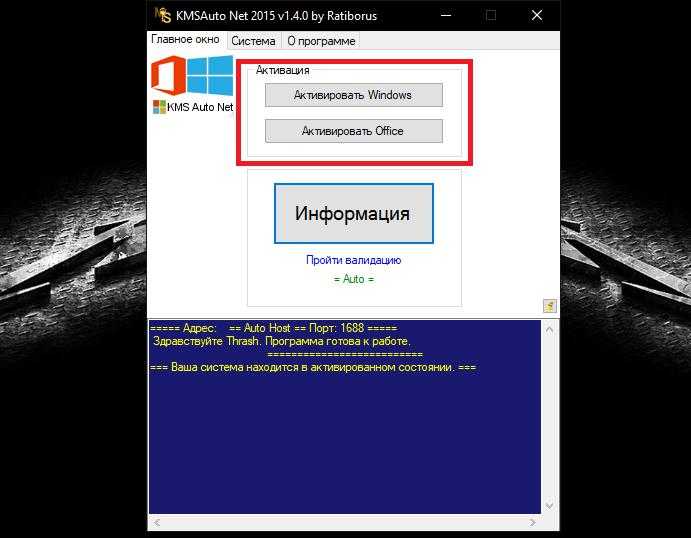 vbs /dlv bfe7a195-4f8f-4f0b-a622-cf13c7d16864
vbs /dlv bfe7a195-4f8f-4f0b-a622-cf13c7d16864
Вывод компьютера, на котором установлен пакет лицензий Office 2010 KMS Host, выглядит следующим образом. В следующем примере ключевыми элементами являются Частичный ключ продукта: XXXXX и Статус лицензии: Лицензировано . Эти элементы указывают на то, что ключ узла KMS Office 2010 успешно установлен и активирован. Чтобы получить все установленные продукты, включая все установки узла Office KMS, выполните следующую команду:
cscript slmgr.vbs /dlv Все >C:\<путь>\KMSInfo.txt
В этой команде <путь> указывает, куда вы хотите записать выходные данные. В этом файле найдите Office и найдите все экземпляры для установки узла Office KMS. Если вы хотите получить только определенную информацию Office KMS, замените идентификатор активации, упомянутый ранее в команде ( bfe7a195-4f8f-4f0b-a622-cf13c7d16864 ), на идентификатор активации для Office 2013, 2016 или 2019. Пример выходных данных выглядит следующим образом:
Пример выходных данных выглядит следующим образом:
Имя: Microsoft Office 2010, выпуск KMSHost Описание: Microsoft Office 2010 KMS, канал VOLUME_KMS Идентификатор активации: bfe7a195-4f8f-4f0b-a622-cf13c7d16864 Идентификатор приложения: 59a52881-a989-479d-xxxx-xxxxxxxxxx Расширенный ПИД: Идентификатор установки: URL-адрес сертификата процессора: https://go.microsoft.com/fwlink/p/?LinkID=88342. URL-адрес сертификата компьютера: https://go.microsoft.com/fwlink/p/?LinkID=88343. Используйте URL-адрес лицензии: https://go.microsoft.com/fwlink/p/?LinkID=88345. URL-адрес сертификата ключа продукта: https://go.microsoft.com/fwlink/p/?LinkID=88344. Частичный ключ продукта: ХХХХХ Статус лицензии: Лицензировано Оставшееся количество переустановок Windows: 1 Доверенное время: Служба управления ключами включена на этом компьютере Текущее количество: 0 Прослушивание в порту: 1688 Публикация DNS включена Приоритет KMS: нормальный
Затем выполните следующие действия, чтобы удалить узел Office KMS в вашей среде:
Откройте командную строку с повышенными привилегиями.
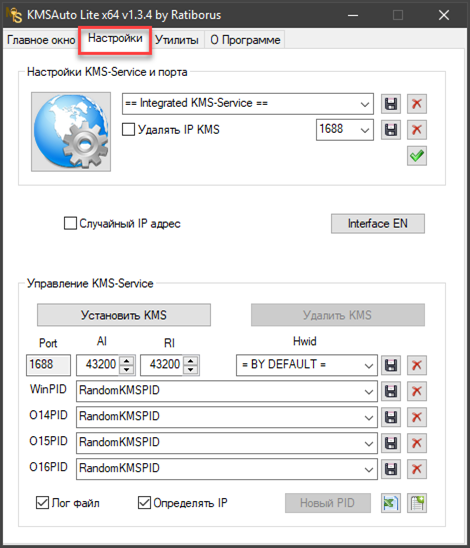
Выполните следующую команду, чтобы удалить ключ продукта узла KMS Office:
cscript slmgr.vbs /upk bfe7a195-4f8f-4f0b-a622-cf13c7d16864Предупреждение
Если команда выполняется без идентификатора активации Office ( bfe7a195-4f8f-4f0b-a622-cf13c7d16864 ), все установленные ключи продуктов удаляются, в том числе для Windows.
Еще раз выполните следующую команду, чтобы проверить состояние узла Office KMS:
cscript slmgr.vbs /dlv bfe7a195-4f8f-4f0b-a622-cf13c7d16864Если ключ продукта узла KMS Office удален, выходные данные будут выглядеть следующим образом. Ключевыми элементами являются Эта лицензия не используется и Статус лицензии: Нелицензированная .
Имя: Microsoft Office 2010, выпуск KMSHost Описание: Microsoft Office 2010 KMS, канал VOLUME_KMS Идентификатор активации: bfe7a195-4f8f-4f0b-a622-cf13c7d16864 Идентификатор приложения: 59a52881-a989-479d-xxxx-xxxxxxxxxx Расширенный ПИД: Идентификатор установки: URL-адрес сертификата процессора: https://go.
 microsoft.com/fwlink/?LinkID=88342.
URL-адрес сертификата компьютера: https://go.microsoft.com/fwlink/?LinkID=88343.
Используйте URL-адрес лицензии: https://go.microsoft.com/fwlink/?LinkID=88345.
URL-адрес сертификата ключа продукта: https://go.microsoft.com/fwlink/?LinkID=88344.
Эта лицензия не используется.
Статус лицензии: без лицензии
Оставшееся количество переустановок Windows: 1
Доверенное время:
microsoft.com/fwlink/?LinkID=88342.
URL-адрес сертификата компьютера: https://go.microsoft.com/fwlink/?LinkID=88343.
Используйте URL-адрес лицензии: https://go.microsoft.com/fwlink/?LinkID=88345.
URL-адрес сертификата ключа продукта: https://go.microsoft.com/fwlink/?LinkID=88344.
Эта лицензия не используется.
Статус лицензии: без лицензии
Оставшееся количество переустановок Windows: 1
Доверенное время:
В диспетчере DNS найдите соответствующую зону прямого просмотра, а затем удалите записи _vlmcs SRV, существующие для каждого компьютера, который не должен использоваться в качестве узла Office KMS.
Дополнительные сведения см. в следующих статьях:
- KMS-активация Office 2013
- Устранение неполадок многопользовательской активации для Office 2013
- KMS-активация Office 2016/2019
Windows 10 KMS-активация и управление с помощью Volume Activation Management Tool
KMS-сервер впервые был представлен в Windows Vista как простая служба активации для ИТ-специалистов.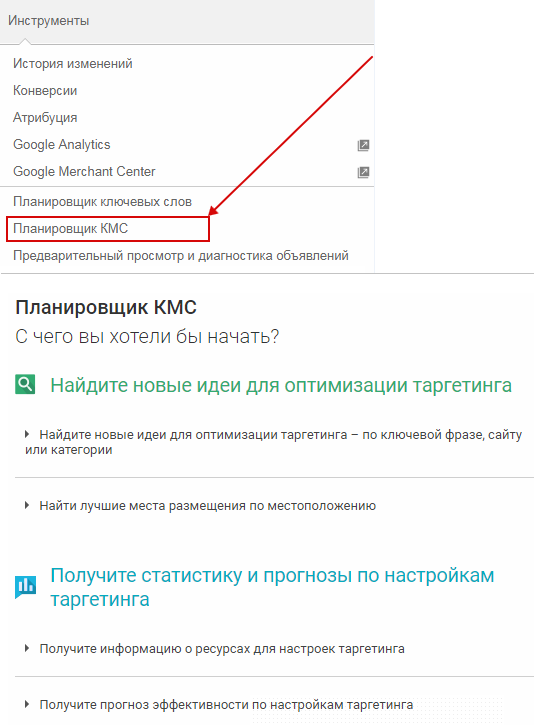 С тех пор каждый новый выпуск Windows и Office предоставлял необходимое обновление для сервера KMS, чтобы продолжать предлагать ключи активации клиентам Windows и Office. Выпуск активации Windows 10 KMS и активации Office 2016 ничем не отличается от предыдущих версий.
С тех пор каждый новый выпуск Windows и Office предоставлял необходимое обновление для сервера KMS, чтобы продолжать предлагать ключи активации клиентам Windows и Office. Выпуск активации Windows 10 KMS и активации Office 2016 ничем не отличается от предыдущих версий.
В этом посте мы расскажем, как использовать уже настроенный сервер KMS для активации Windows 10 и Office 2016.
Необходимые условия для Windows 10 KMS
Ваш существующий сервер KMS, скорее всего, подойдет для управления лицензиями для Windows 10 и Office 2016.
Минимальные требования к ОС:
- Windows 7 и выше
- Windows Server 2008 R2 и выше
Обязательно :
- Обязательно KB3079821 для Windows 7 и Windows server 2008 R2 для поддержки Windows 10
- Обязательное обновление KB3058168 для Windows 8/8.1 и Windows Server 2012/R2 для поддержки Windows 10
- Пакет корпоративных лицензий Microsoft Office для поддержки Office 2016
Дополнительно:
- Windows ADK 10 для средства управления многопользовательской активацией (VAMT) — версия 3.
 1
1- Требуется SQL Server 2008 или более поздней версии (поддерживается SQL Server Express)
Найдите свой сервер KMS
Скорее всего, вы уже давно не экспериментировали со своим сервером KMS. Чтобы узнать, какой сервер действует как ваш KMS:
- Перейдите на Консоль DNS/Зоны прямого просмотра/<домен>/_TCP
- Найдите запись _VLMCS , чтобы получить имя сервера KMS .
Список лицензионных продуктов на сервере KMS
Запустите следующую командную строку на сервере KMS, чтобы получить все установленные лицензии:
- cscript c:\windows\system32\slmgr.vbs /dli all >> c: \temp\KMS.log
- В файле KMS.log найдите Статус лицензии: Лицензия , чтобы узнать, какой продукт поддерживается вашим KMS .
Порог для активации сервера KMS
Каждый продукт Microsoft, поддерживаемый активацией сервера KMS, имеет порог для активации сервера KMS.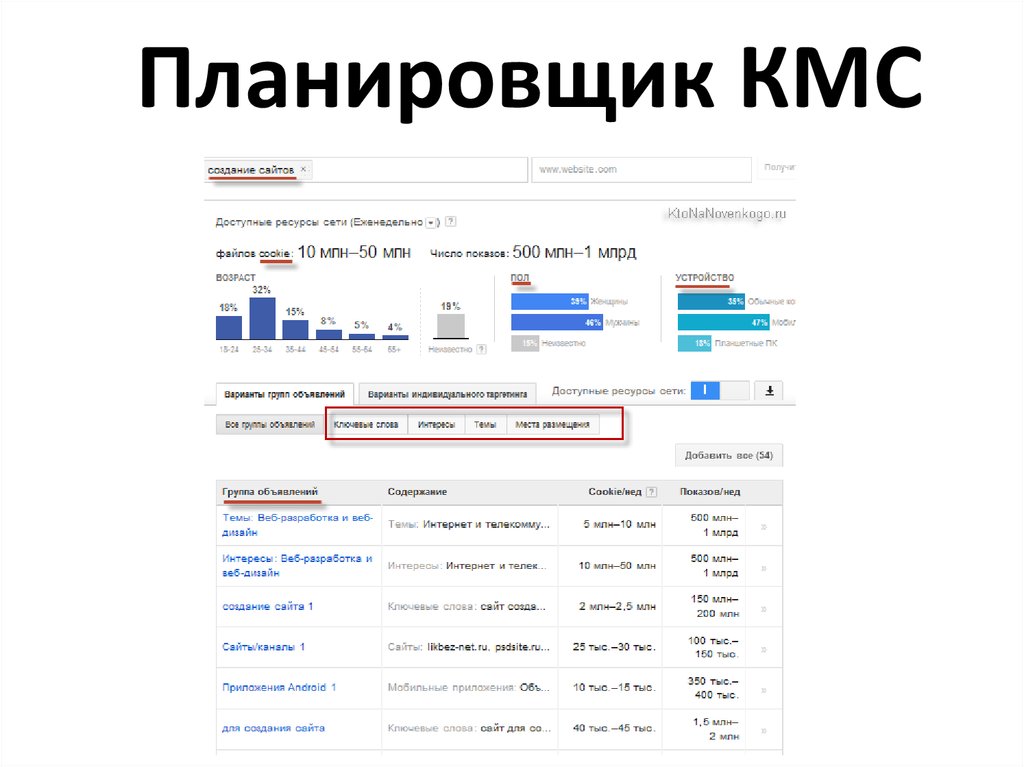 Это означает, что до тех пор, пока не будет выполнен минимальный запрос на одновременную активацию, сервер KMS будет иметь номер , а не , предлагающий лицензии для клиентов Windows и Office.
Это означает, что до тех пор, пока не будет выполнен минимальный запрос на одновременную активацию, сервер KMS будет иметь номер , а не , предлагающий лицензии для клиентов Windows и Office.
- Минимум 25 Windows 10 должны быть запущены и запрашивать активацию KMS одновременно , чтобы включить сервер KMS для Windows 10
- Должно быть запущено не менее 5 приложений Office 2016, одновременно запрашивающих активацию KMS, чтобы включить сервер KMS для Office 2016
[su_box title=”Важное примечание” style=”стекло” title_color=”#F0F0F0″]
При попытке добавить ключ KMS Windows 10 на сервер KMS может возникнуть следующая проблема: Ошибка 0xC004F015 при попытке активировать Windows 10 Корпоративная на хосте KMS Windows Server 2012 R2 и Windows Server 2008 R2. . Это заставит вас использовать Windows Srv 2012R2 DataCtr/Std KMS для Windows 10 ключ с сайта корпоративного лицензирования.
Этот ключ подходит для Windows 10 и Windows Server 2012R2. По этой причине это, скорее всего, приведет к выполнению минимальных требований для этого ключа, поскольку у вас, вероятно, уже есть 5 Windows Server 2012 R2. После активации ключа первая Windows 10 сможет получить ключ активации с сервера KMS. Нет необходимости в пороге 25 для Windows 10. [/su_box]
Для получения дополнительной информации прочитайте статью Technet.
Добавление ключа KMS для Windows 10 на сервер KMS
Ключ KMS для Windows 10 один и тот же независимо от используемой ветви.
- Запустите командную строку от имени администратора
- Выполните следующую команду
- slmgr /ipk <ваш ключ>
- Ключ продукта успешно установлен
- Чтобы убедиться, что ключ установлен, выполните следующую команду:
- slmgr /dlv 20e938bb-df44-45ee-bde1-4e4fe7477f37
- Длинный GUID — это идентификатор активации для Windows 10, который является общим .

[su_box title=” Примечание ” style=”стекло” title_color=”#F0F0F0″]
Ваш сервер еще не лицензирован, так как в то время у нас не было 25 работающих компьютеров с Windows 10.[/su_box]
Добавление ключа Office 2016 на сервер KMS
Все продукты корпоративных выпусков Office 2016 предварительно устанавливаются с ключом универсального корпоративного ключа (GVLK), который поддерживает автоматическую активацию как для KMS, так и для активации на основе Active Directory, поэтому вы не нужно устанавливать ключ продукта.
- Выполнение пакета корпоративных лицензий Microsoft Office
- Установите флажок Принять условия и нажмите Продолжить
- Введите ключ KMS с веб-сайта корпоративного лицензирования, нажмите OK
- После установки, нам нужно активировать в Интернете, нажмите Да
- Подтверждение установки и активации
- Чтобы убедиться, что ключ установлен, выполните следующую команду:
- slmgr.
 vbs /dlv 98ebfe73-2084-4c97-932c-c0cd1643bea7
vbs /dlv 98ebfe73-2084-4c97-932c-c0cd1643bea7
- slmgr.
- Результаты:
[su_box title=” Note ” style=”glass” title_color=”#F0F0F0″]В большинстве случаев Visio и Project должны использовать один и тот же ключ KMS для активации.[/su_box]
Ключ установки клиента KMS
Ключ установки клиента KMS является ключом по умолчанию для перенаправления Windows на поиск сервера KMS в сети. Их следует использовать только на клиенте Windows 10 для перенаправления их на сервер KMS, если они были активированы ключом MAK.
По умолчанию Windows будет автоматически искать сервер KMS, если в настройках или после установки Windows не указан ключ.
[su_box title=” Warning ” style=”glass” title_color=”#F0F0F0″]Никогда не используйте ключ KMS с сайта корпоративного лицензирования на своих клиентах Windows. Это создаст новый сервер KMS в вашей сети. [/su_box]
[/su_box]
| Версия операционной системы | Ключ установки клиента KMS |
|---|---|
| Windows 10 Профессиональная | В269Н-ВФГВС-ИВК9Б-4ДЖ6К9-Т83ГС |
| Windows 10 Профессиональная N | Mh47W-N47XK-V7XM9-C7227-GCQG9 |
| Windows 10 Корпоративная | НППР9-ФВДКС-Д2К8ДЖ-Х872К-2ИТ43 |
| Windows 10 Корпоративная N | DPh3V-TTNVB-4X9Q3-TJR4H-KHJW4 |
| Windows 10 для образовательных учреждений | NW6C2-QMPVW-D7KKK-3GKT6-VCFB2 |
| Windows 10 для образовательных учреждений N | 2Wh5N-8QGBV-h32JP-CT43Q-MDWWJ |
| Windows 10 Корпоративная 2015 LTSB | ВНМТР-4К88К-ДЖК8ИВ-ХК7Т2-76ДФ9 |
| Windows 10 Корпоративная 2015 LTSB N | 2F77B-TNFGY-69QQF-B8YKP-D69TJ |
| Windows 10 Корпоративная 2016 LTSB | ДЦПХК-NFMTC-H88MJ-PFHPY-QJ4BJ |
| Windows 10 Корпоративная 2016 LTSB N | QFFDN-GRT3P-VKWWX-X7T3R-8B639 |
Эти ключи можно использовать со следующей командой:
- slmgr /ipk
Это заставит компьютер искать сервер KMS вместо ключа MAK.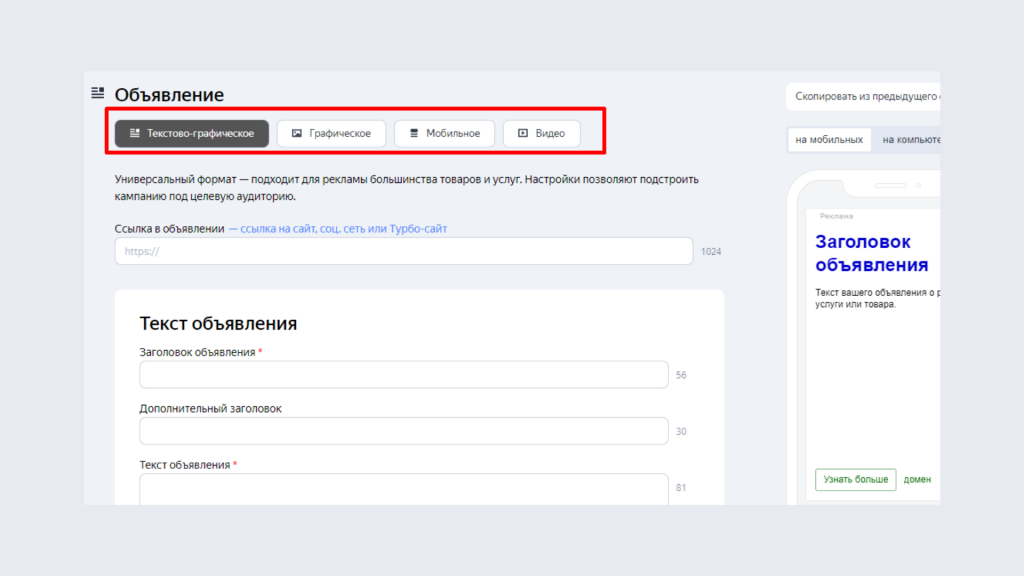
Дополнительные сведения см. в статье Technet.
Установить средство управления многопользовательской активацией (VAMT)
Средство управления многопользовательской активацией предназначено для помощи администратору в управлении лицензиями для продуктов Windows и Office. Вы можете инвентаризировать лицензии, управлять активацией MAK и активацией KMS. Это необязательный шаг, и его можно установить на любой компьютер в вашей сети.
- Запустите установку Windows 10 ADK (если у вас уже установлен Windows 10 ADK, вы можете изменить его в Программа и компоненты в Панель управления )
- Выберите Инструмент управления многопользовательской активацией, нажмите Изменить
- Выберите Инструмент управления многопользовательской активацией в меню «Пуск»
- Выберите сервер SQL, на котором вы хотите VAMT база данных, которую необходимо создать, или установите SQL Server Express локально, используя ссылку на экране «Параметры подключения к базе данных» .
- Наш сервер будет локальным сервером с именем экземпляра по умолчанию, и мы создадим новую базу данных с именем VAMT .
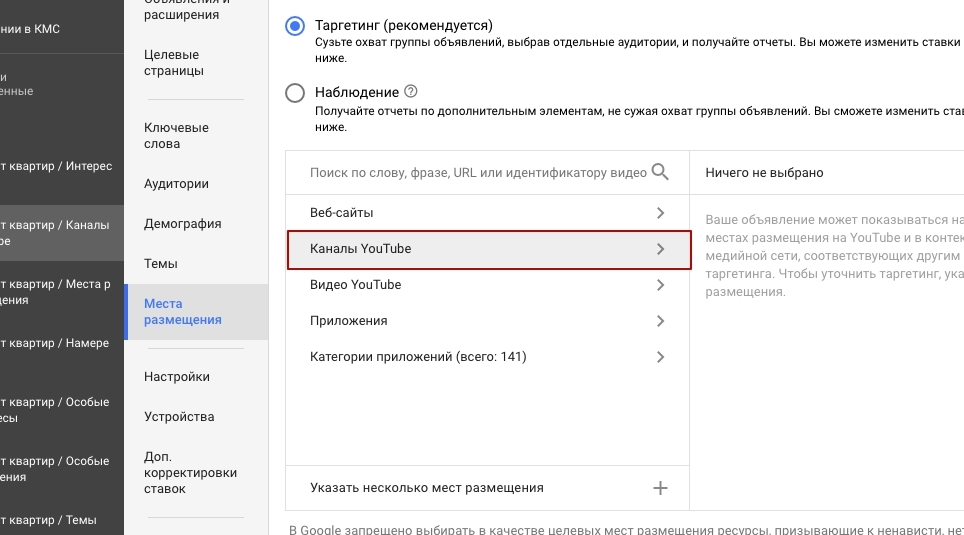
- VAMT установлен и подключен к базе данных
Изменение метода активации Windows 10 с помощью средства управления многопользовательской активацией
Если в вашей сети одновременно установлено не менее 25 Windows 10, вы можете использовать VAMT для удаленного изменения метода активации клиентов вместо использования ручного процесса, описанного ранее в эта почта.
При изменении метода активации с MAK на KMS с помощью VAMT клиенты Windows 10 будут активированы с помощью ключа установки клиента KMS. Это заставит вас снова попытаться найти сервер KMS для Windows 10 в сети. Как только будет достигнуто 25 компьютеров, сервер KMS будет запущен и позволит дальнейшую активацию.
[su_box title=” Note ” style=”glass” title_color=”#F0F0F0″]Изменить активацию Office на использование KMS можно так же, как и для Windows 10.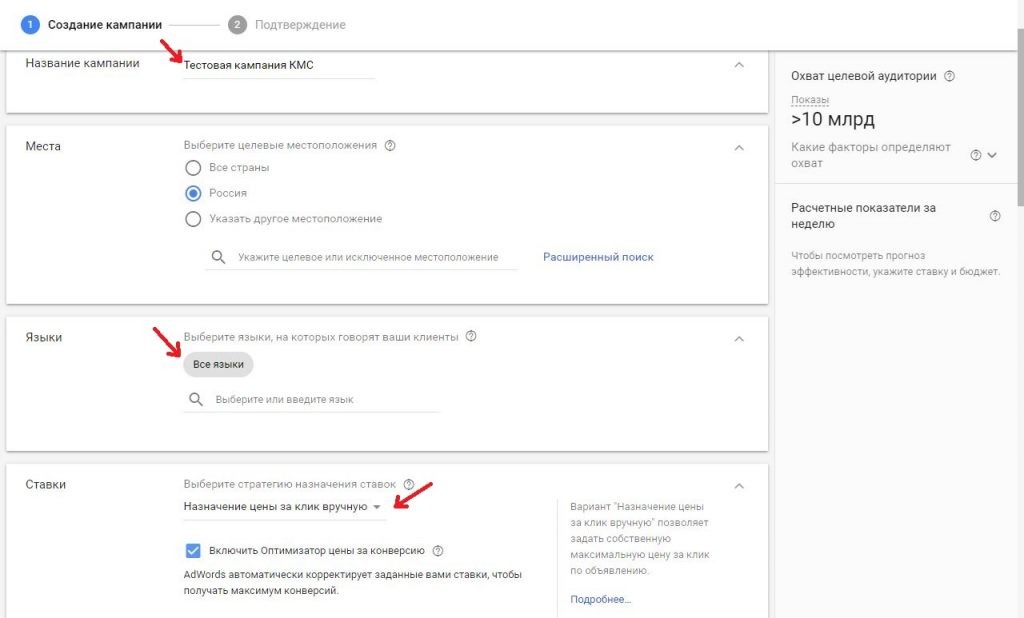 [/su_box]
[/su_box]
Чтобы изменить Windows 10 с MAK на KMS:
- Откройте VAMT, щелкните правой кнопкой мыши Products и выберите Discover products
- Нам нужно найти наши компьютеры с Windows 10:
- Это можно сделать с помощью запроса LDAP , IP-адреса, имени или в рабочей группе
- Для этого поста мы найдем только один компьютер. Полный поиск в Active Directory займет некоторое время. Ввод вручную 25 компьютеров с Windows 10 через запятую может быть хорошей идеей.
- Наш компьютер найден
- Когда компьютер будет найден, VAMT не будет знать статус лицензии, пока мы не запросим его. Чтобы запросить лицензию, щелкните правой кнопкой мыши компьютер и выберите Обновить статус лицензии .
- Если вы используете текущие учетные данные, вы должны быть локальным администратором удаленного компьютера
- Компьютер должен быть доступен в сети для обновления статуса лицензии
- Компьютер вернет одну строку для каждого найденного продукта.
 В нашем случае на компьютере установлена Windows 10 и Office 2016 .
В нашем случае на компьютере установлена Windows 10 и Office 2016 .
- Теперь взглянем на столбец Тип ключа продукта . Мы видим, что наша Windows 10 использует ключ MAK, а Office 2016 уже использует KMS .
[su_box title=» Note » style=»glass» title_color=»#F0F0F0″]GVLK — это аббревиатура, используемая для ключа установки клиента KMS.[/su_box]
- Под Продукты / Windows
- Выберите один или несколько компьютеров для перехода с MAK-активации на KMS-активацию
- Щелкните правой кнопкой мыши и выберите Установить ключ продукта
- Выберите Автоматически выберите ключ клиента KMS (GVLK) и нажмите Установить ключ
- Ключ указывать не нужно. GVLK являются общими и известны по VAMT .
- Подождите, пока Статус действия покажет Ключ продукта успешно установлен
- Компьютер теперь помечен как Неподлинный
[su_box title=» Note » style=»glass» title_color=»#F0F0F0″]На этом этапе клиент остается активированным с помощью MAK-ключа. [/su_box]
[/su_box]
- Вернитесь к Продукты / Windows и снова выберите компьютер
- Щелкните правой кнопкой мыши и выберите Громкость активировать/Активировать
- Это заставит компьютер попытаться выполнить активацию с помощью сервера KMS .
- Теперь компьютер активирован на сервере KMS
- Активация также отображается в средстве просмотра событий
- В VAMT клиент теперь Лицензированный и Подлинный
Средство просмотра событий для активации KMS
Все запросы на активацию, поступающие на этот сервер KMS, можно просмотреть в средстве просмотра событий сервера KMS.
- Открыть Средство просмотра событий / Журналы приложений и служб / Служба управления ключами
- Перечислены все запросы на активацию
На клиенте вы также можете использовать средство просмотра событий для просмотра запросов на активацию:
- Открыть Средство просмотра событий / журналы приложений
- Ищу номер события 12288 и 12289
- Вот как читать события 12289 :
- Вот как читать события 12288 :
Дополнительные сведения об устранении неполадок KMS см.
